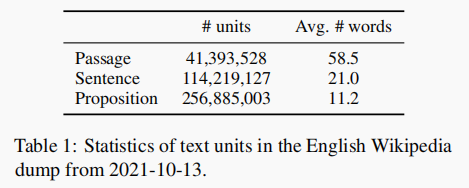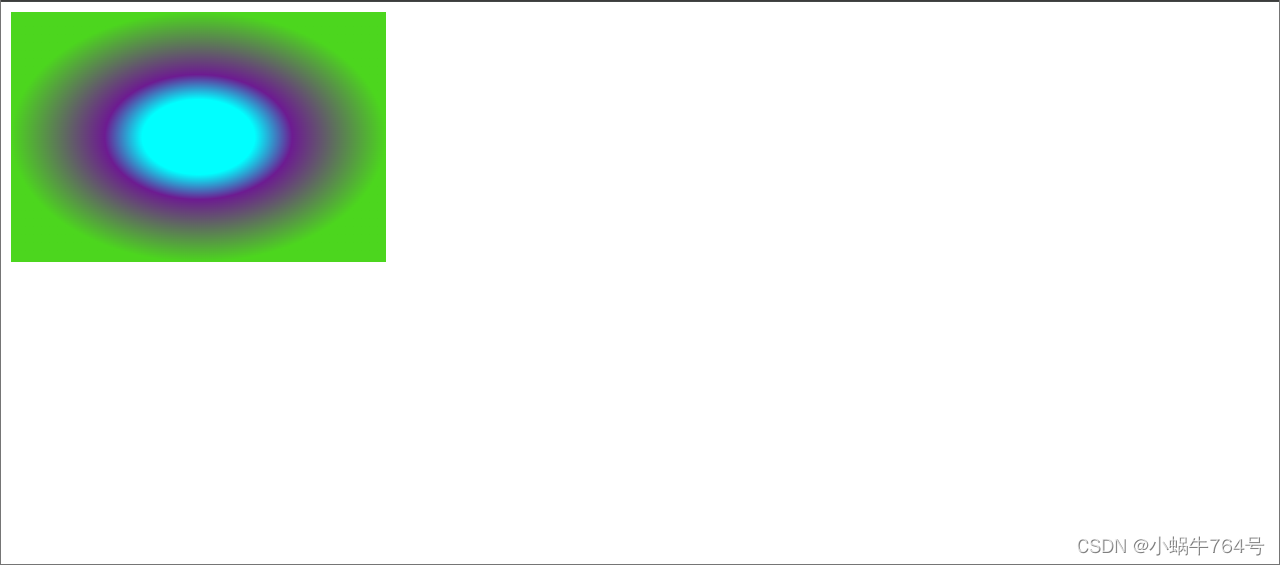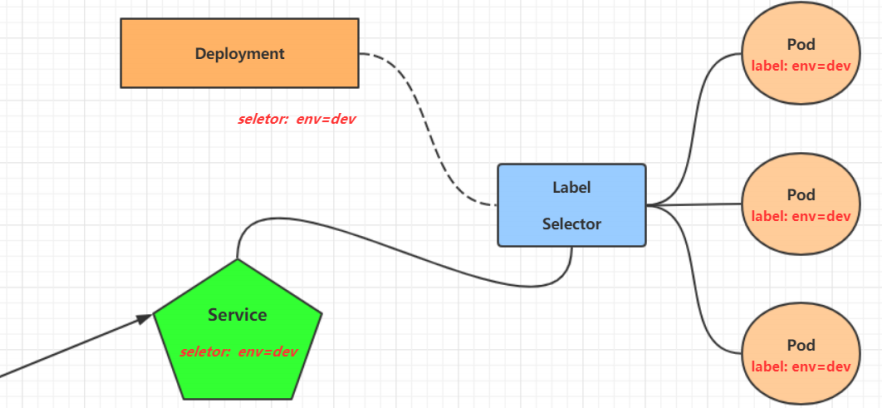无论是工作还是生活,我们都可能需要将照片、视频、音乐或其他类型的文件从一台设备发送到另一台设备。然而,由于网络速度的限制,传统的文件传输方法可能会非常耗时。那么,有没有一种快速传输大文件的解决方案呢?答案是肯定的。本文将为你介绍几种最佳解决方案,帮助你快速完成手机电脑互传文件。让我们开始吧!
操作环境:
演示机型:红米 K40S;惠普(HP)战66
系统版本:Windows 10

策略一:使用云存储服务
云存储服务是一种在线存储解决方案,可以让你在任何设备上访问你的文件。例如华为手机助手、小米远程管理等都是非常受欢迎的云存储服务。你只需要将文件上传到云端,然后在另一台设备上下载即可。这种方法的优点是能够实现电脑快速传输大文件到手机,而且可以随时随地访问你的文件。就像把文件放进了一个超级大的衣柜里,随时都可以拿出来穿!下面是开启小米手机远程管理的具体步骤:
第一步:打开手机文件管理,点击右上角的设置,进入远程管理,然后设置用户名和密码,开启服务后将地址复制到电脑;


第二步:在弹出的聊天框中,输入在手机上设置的用户名和密码,点击登录,就可以控制手机中的各项数据,完成手机和电脑之间文件的传输。

策略二:使用专业的文件传输软件
市面上有很多专业的文件传输软件,如OneDrive、百度网盘等。这些软件通常都有手机版和电脑版,可以让你在两台设备之间快速传输文件。这些软件的优点是可以传输大文件,而且速度快,操作简单,不仅可以实现手机电脑互传文件,还能在各种设备之间完成传输。就像是给你的文件装上了火箭发动机,一下子就飞到了目的地!下面以百度网盘为例,为各位介绍一下传输流程:
第一步:在电脑浏览器中搜索【百度网盘】,并登录,手机给电脑传文件,只需要选择网盘中的文件,然后点击下载;而电脑传输数据到手机,第一步是将文件拖至网盘,上传到云端,手机再在APP中自行下载即可。

第二步:除了可以在手机和电脑之间互传数据,该软件还支持各种设备之间同步数据,同样也是登录账号,将文件下载或者上传即可。

策略三:使用USB数据线
虽然这种方法可能看起来有些过时,但实际上,使用USB数据线仍然是手机快速给电脑传文件最可靠的方法。只需将你的手机或电脑通过USB数据线连接到另一台设备,然后就可以开始传输文件了。这种方法的优点是速度快,稳定性高,但是需要你有一根USB数据线。就像是给你的文件穿上的装备,嗖嗖嗖地就传送过去了!
通过本文的介绍,相信你已经对如何快速传输大文件有了更深入的了解。无论你选择哪种方法,关键是确保你熟悉其操作步骤,以便在需要时能够迅速完成文件传输。随着科技的不断发展,未来可能会有更多高效、便捷的文件传输方式出现。但在此之前,我们可以通过现有的解决方案实现手机电脑互传文件的目标。祝你顺利完成文件传输,享受属于我们的数字生活!
往期推荐:
一键式手机文件传输,让你生活更便捷!![]() https://blog.csdn.net/shu_ju_wa/article/details/138523174短信删除了怎么恢复?三招轻松恢复短信!
https://blog.csdn.net/shu_ju_wa/article/details/138523174短信删除了怎么恢复?三招轻松恢复短信!![]() https://blog.csdn.net/shu_ju_wa/article/details/13853044
https://blog.csdn.net/shu_ju_wa/article/details/13853044
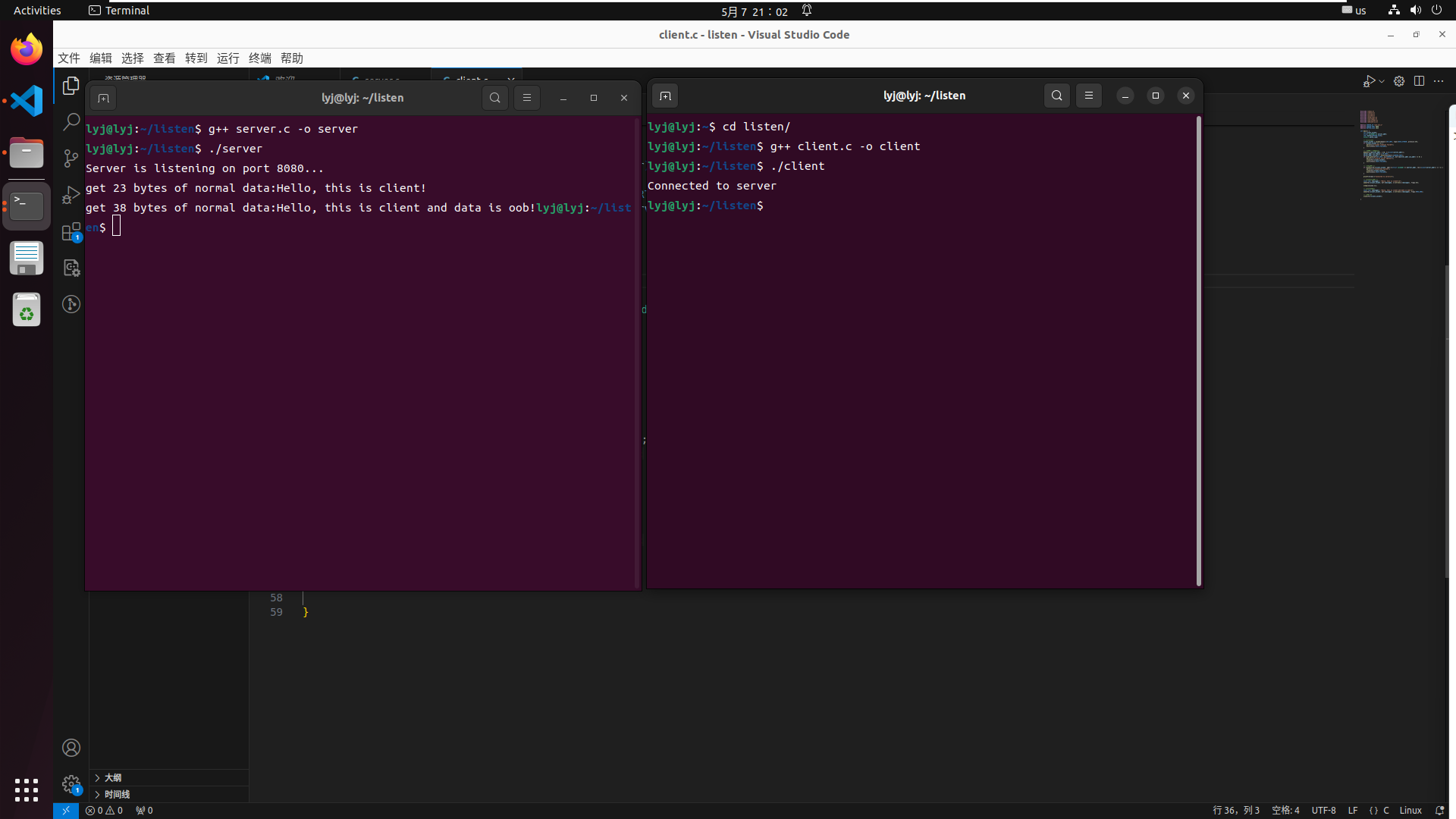
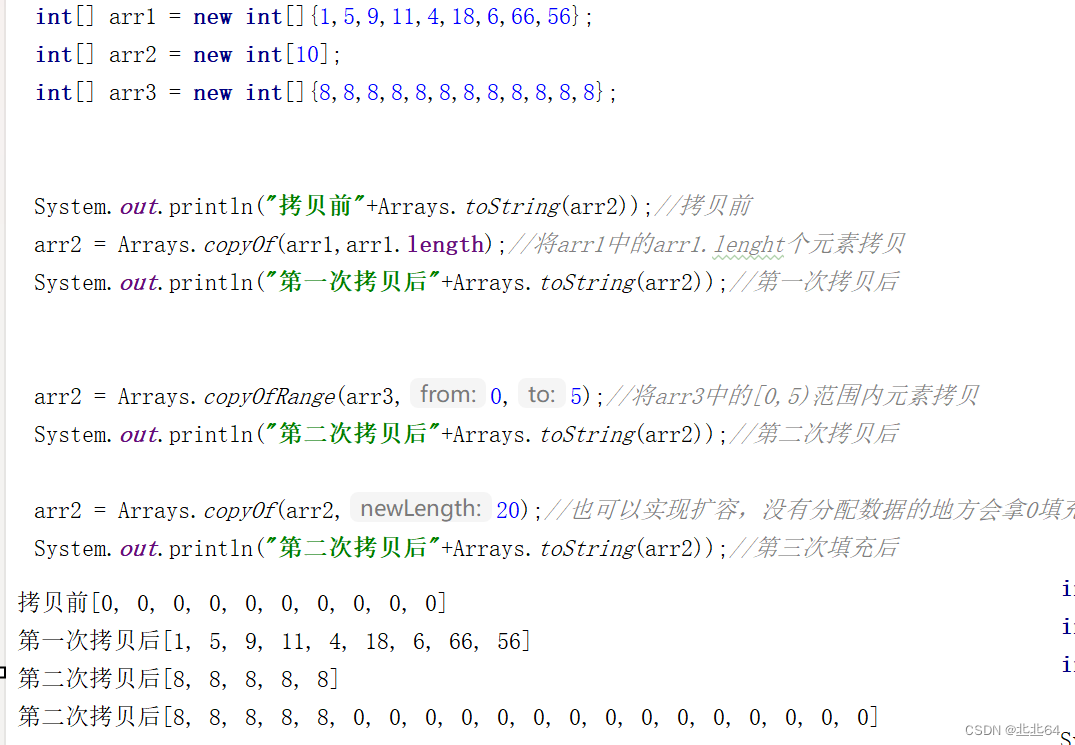
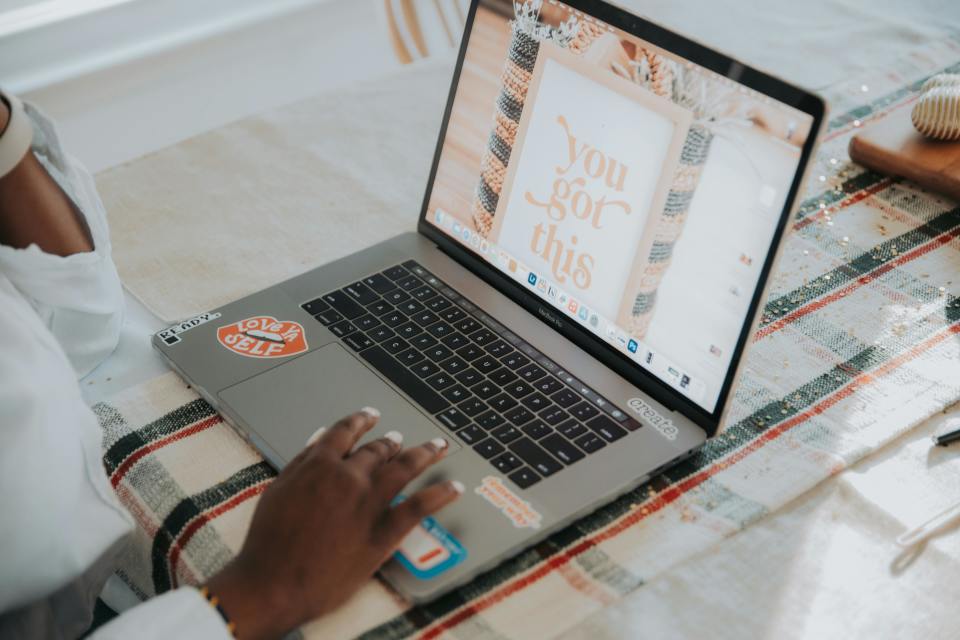
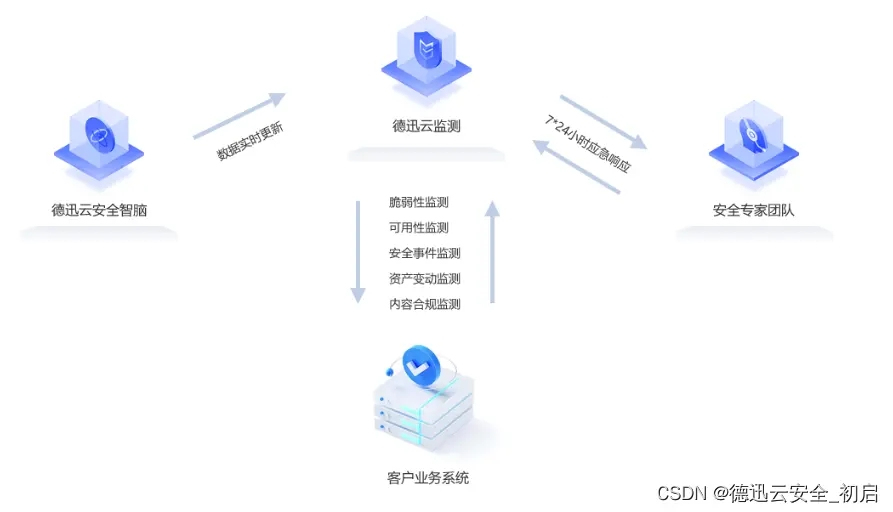
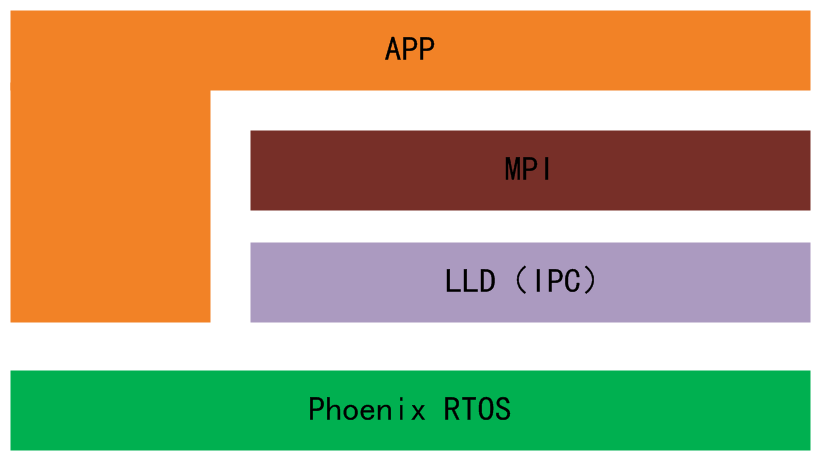
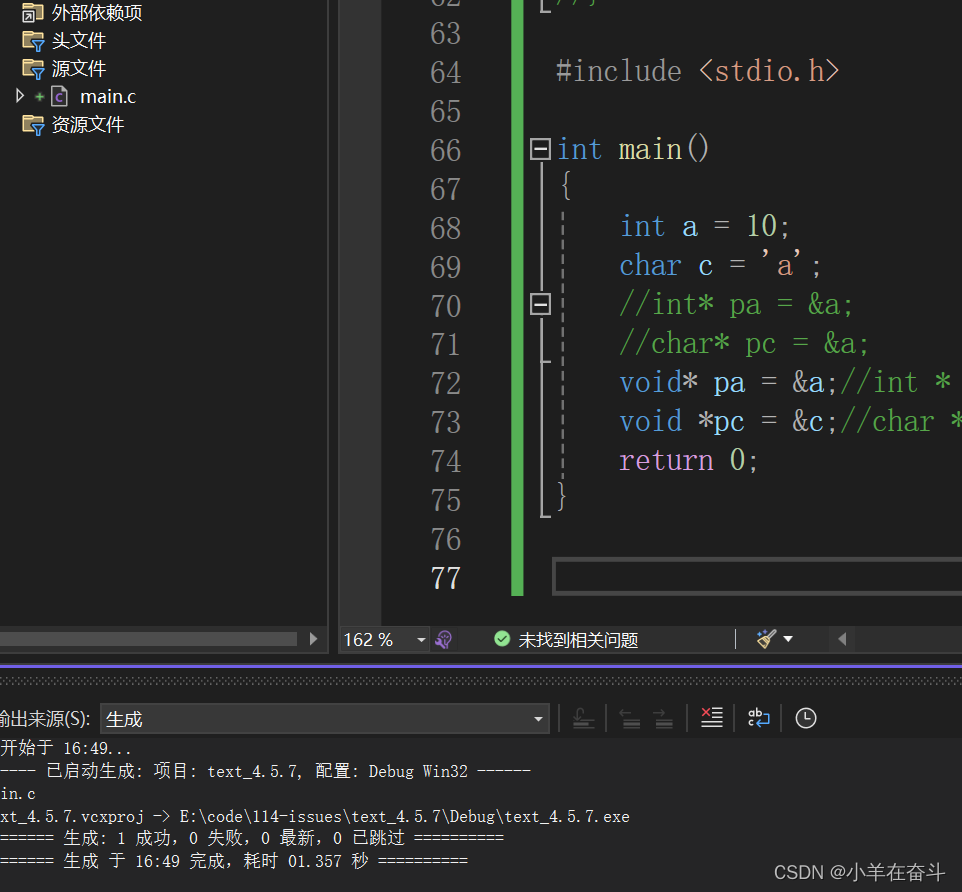
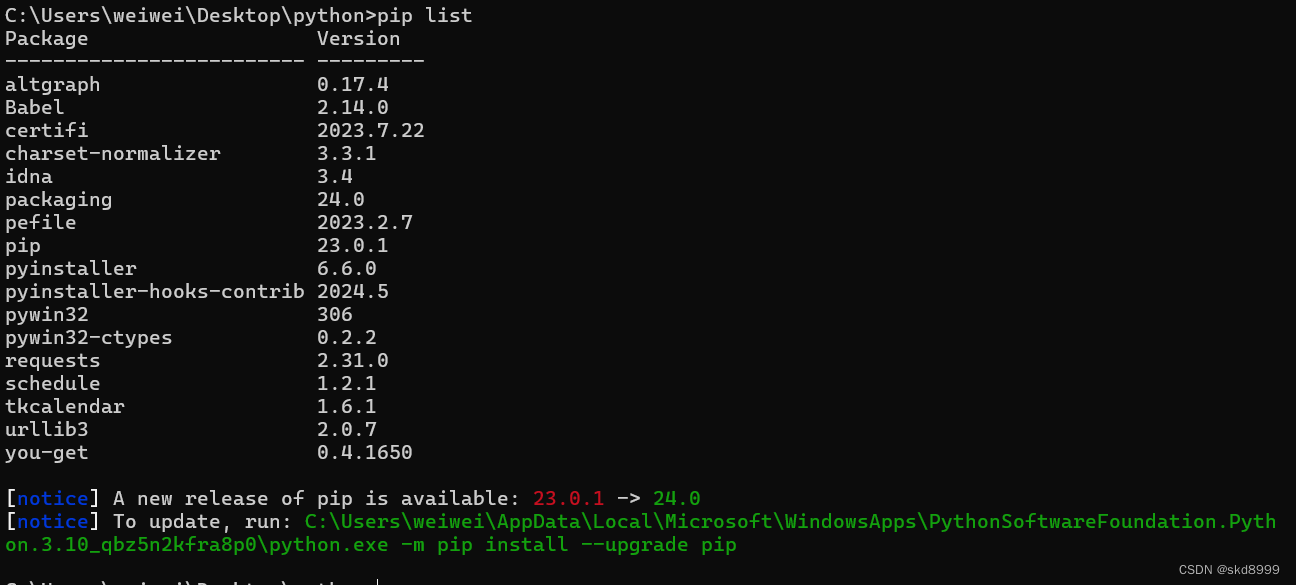
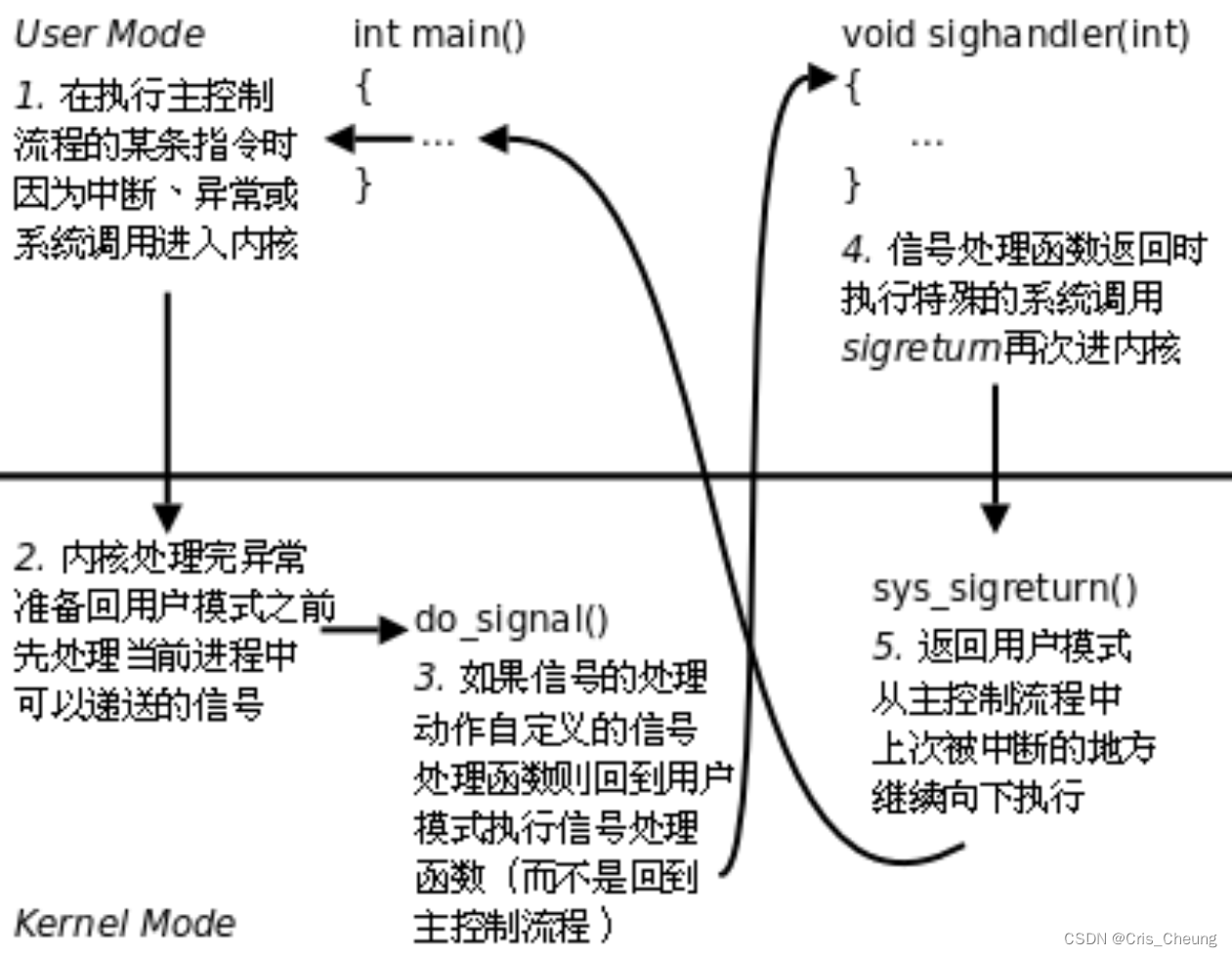
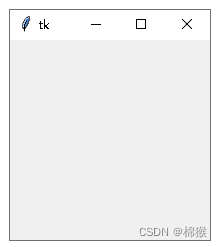
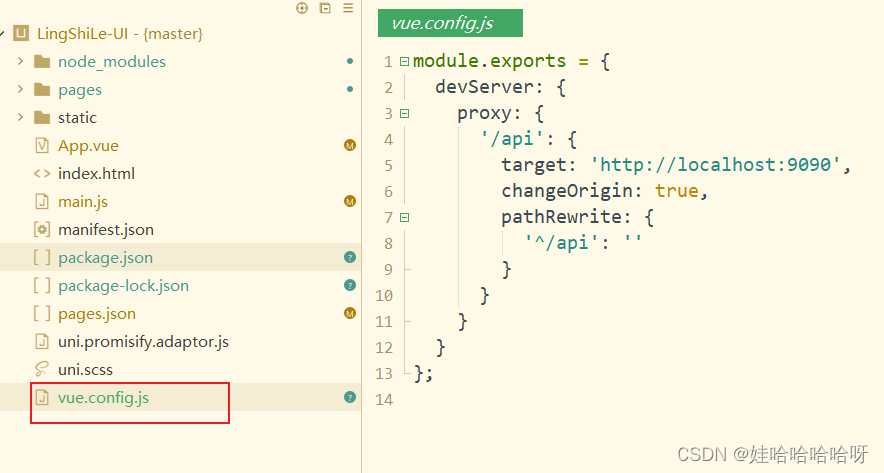



![[MDK] 介绍STM32使用C和C++混合编程的方法](https://img-blog.csdnimg.cn/direct/531473313e35414e8fdde5efb58c5dde.png#pic_center)